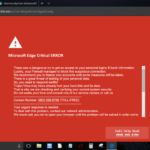Cara mengatasi tidak ada layanan di iphone – Pernahkah Anda mengalami momen frustasi ketika iPhone Anda tiba-tiba kehilangan sinyal dan menampilkan pesan “Tidak Ada Layanan”? Masalah ini dapat terjadi kapan saja dan di mana saja, membuat Anda kehilangan akses ke panggilan, pesan, dan internet. Tenang, Anda tidak sendirian! Banyak pengguna iPhone pernah mengalami hal ini. Artikel ini akan membahas berbagai penyebab umum tidak ada layanan di iPhone dan memberikan panduan lengkap untuk mengatasi masalah tersebut.
Mulai dari memeriksa pengaturan jaringan, kartu SIM, hingga menghubungi operator seluler, kami akan menguraikan langkah-langkah praktis yang dapat Anda lakukan untuk mengembalikan layanan di iPhone Anda. Dengan mengikuti panduan ini, Anda akan dapat mengatasi masalah tersebut dengan cepat dan mudah.
Penyebab Tidak Ada Layanan di iPhone
Tidak ada layanan di iPhone bisa menjadi masalah yang sangat menjengkelkan, menghalangi Anda untuk berkomunikasi dan mengakses internet. Ada beberapa penyebab umum yang bisa menyebabkan iPhone Anda tidak mendapatkan sinyal. Memahami penyebabnya adalah langkah pertama untuk mengatasi masalah ini.
Mode Pesawat
Mode pesawat adalah fitur bawaan iPhone yang mematikan semua koneksi nirkabel, termasuk sinyal seluler. Ketika mode pesawat aktif, iPhone Anda tidak akan dapat menerima panggilan, SMS, atau data seluler.
- Penyebab: Mode pesawat diaktifkan secara tidak sengaja.
- Solusi: Nonaktifkan mode pesawat dengan menggeser tombol toggle di Pusat Kontrol.
Sinyal Lemah
Sinyal seluler yang lemah atau tidak ada bisa terjadi di beberapa lokasi, seperti daerah terpencil, gedung tinggi, atau di bawah tanah.
- Penyebab: Lokasi Anda berada di area dengan sinyal yang buruk.
- Solusi: Pindah ke lokasi dengan sinyal yang lebih kuat, atau gunakan Wi-Fi untuk mengakses internet.
Masalah Jaringan
Operator seluler Anda mungkin mengalami masalah jaringan yang menyebabkan gangguan layanan. Ini bisa terjadi karena pemeliharaan rutin, kepadatan pengguna, atau bencana alam.
- Penyebab: Gangguan jaringan operator seluler.
- Solusi: Hubungi operator seluler Anda untuk informasi lebih lanjut tentang gangguan jaringan dan kapan layanan akan pulih.
Kartu SIM Bermasalah
Kartu SIM adalah komponen penting yang memungkinkan iPhone Anda terhubung ke jaringan seluler. Jika kartu SIM rusak atau tidak terpasang dengan benar, iPhone Anda tidak akan mendapatkan layanan.
- Penyebab: Kartu SIM rusak, kotor, atau tidak terpasang dengan benar.
- Solusi: Periksa kartu SIM untuk memastikan tidak rusak atau kotor. Bersihkan dengan kain lembut dan kering. Jika perlu, pasang kembali kartu SIM dengan benar.
Pengaturan Jaringan
Pengaturan jaringan iPhone yang salah bisa menyebabkan masalah koneksi. Ini termasuk pengaturan APN (Access Point Name) yang salah atau pengaturan roaming yang tidak diaktifkan.
- Penyebab: Pengaturan jaringan yang salah.
- Solusi: Periksa pengaturan jaringan iPhone Anda dan pastikan semuanya benar. Anda dapat menghubungi operator seluler Anda untuk mendapatkan informasi tentang pengaturan APN yang benar.
Masalah Perangkat Keras
Dalam beberapa kasus, masalah tidak ada layanan bisa disebabkan oleh kerusakan perangkat keras pada iPhone Anda, seperti antena seluler yang rusak atau komponen lain yang terkait dengan koneksi jaringan.
- Penyebab: Kerusakan perangkat keras pada iPhone.
- Solusi: Hubungi Apple atau pusat layanan resmi untuk perbaikan.
Tabel Penyebab dan Solusi
| Penyebab | Deskripsi | Solusi |
|---|---|---|
| Mode Pesawat | Mode pesawat diaktifkan secara tidak sengaja. | Nonaktifkan mode pesawat di Pusat Kontrol. |
| Sinyal Lemah | Lokasi Anda berada di area dengan sinyal yang buruk. | Pindah ke lokasi dengan sinyal yang lebih kuat atau gunakan Wi-Fi. |
| Masalah Jaringan | Gangguan jaringan operator seluler. | Hubungi operator seluler Anda untuk informasi lebih lanjut. |
| Kartu SIM Bermasalah | Kartu SIM rusak, kotor, atau tidak terpasang dengan benar. | Periksa dan bersihkan kartu SIM. Pasang kembali kartu SIM dengan benar. |
| Pengaturan Jaringan | Pengaturan jaringan yang salah. | Periksa pengaturan jaringan iPhone Anda dan pastikan semuanya benar. |
| Masalah Perangkat Keras | Kerusakan perangkat keras pada iPhone. | Hubungi Apple atau pusat layanan resmi untuk perbaikan. |
Cara Mengatasi Tidak Ada Layanan di iPhone

Tidak ada layanan di iPhone bisa jadi sangat menyebalkan, terutama ketika Anda membutuhkannya untuk komunikasi penting. Berbagai faktor bisa menyebabkan masalah ini, mulai dari sinyal yang buruk hingga masalah pada perangkat lunak. Namun, tenang saja, ada beberapa cara yang bisa Anda coba untuk mengatasi masalah ini.
Langkah Dasar Mengatasi Tidak Ada Layanan di iPhone
Berikut langkah-langkah dasar yang bisa Anda coba untuk mengatasi masalah tidak ada layanan di iPhone:
- Restart iPhone Anda. Langkah pertama dan paling mudah adalah restart iPhone Anda. Ini bisa membantu mengatasi masalah sementara yang menyebabkan hilangnya sinyal. Untuk melakukan restart, tekan dan tahan tombol power sampai muncul slider “Geser untuk mematikan”. Geser slider ke kanan dan tunggu iPhone Anda mati. Setelah itu, tekan dan tahan tombol power lagi hingga logo Apple muncul.
- Pastikan Mode Pesawat Dinonaktifkan. Mode Pesawat akan mematikan semua koneksi nirkabel di iPhone Anda, termasuk layanan seluler. Pastikan mode pesawat dinonaktifkan dengan memeriksa ikon pesawat di bilah status. Jika ikon tersebut muncul, ketuk ikon tersebut untuk menonaktifkannya.
- Periksa Sinyal Jaringan. Pastikan Anda berada di area dengan sinyal yang kuat. Jika Anda berada di area dengan sinyal yang lemah, Anda mungkin mengalami masalah dengan layanan seluler. Coba pindahkan ke area dengan sinyal yang lebih kuat.
- Periksa Kartu SIM Anda. Pastikan kartu SIM Anda terpasang dengan benar di iPhone Anda. Jika kartu SIM longgar, Anda mungkin mengalami masalah dengan layanan seluler. Coba lepaskan dan pasang kembali kartu SIM Anda.
- Perbarui Perangkat Lunak iPhone Anda. Pembaruan perangkat lunak sering kali menyertakan perbaikan bug yang dapat mengatasi masalah dengan layanan seluler. Pastikan Anda menjalankan versi perangkat lunak terbaru dengan memeriksa pengaturan iPhone Anda.
Tips dan Trik Meningkatkan Sinyal iPhone, Cara mengatasi tidak ada layanan di iphone
Selain langkah-langkah dasar, ada beberapa tips dan trik yang bisa Anda coba untuk meningkatkan sinyal iPhone Anda:
- Gunakan Case yang Ramah Sinyal. Beberapa case iPhone dapat menghalangi sinyal. Coba gunakan case yang terbuat dari bahan yang tidak menghalangi sinyal, seperti plastik atau silikon.
- Hindari Area yang Mengganggu Sinyal. Area seperti bangunan beton atau lift dapat mengganggu sinyal. Jika Anda berada di area tersebut, coba pindahkan ke area yang lebih terbuka.
- Aktifkan Mode Low Power. Mode Low Power dapat membantu menghemat baterai dan meningkatkan sinyal. Untuk mengaktifkan mode Low Power, buka Pengaturan > Baterai > Mode Low Power.
- Hubungi Operator Seluler Anda. Jika Anda masih mengalami masalah dengan layanan seluler, hubungi operator seluler Anda. Mereka mungkin dapat membantu Anda mengatasi masalah atau memberikan solusi yang lebih spesifik.
Memeriksa Setting Jaringan iPhone
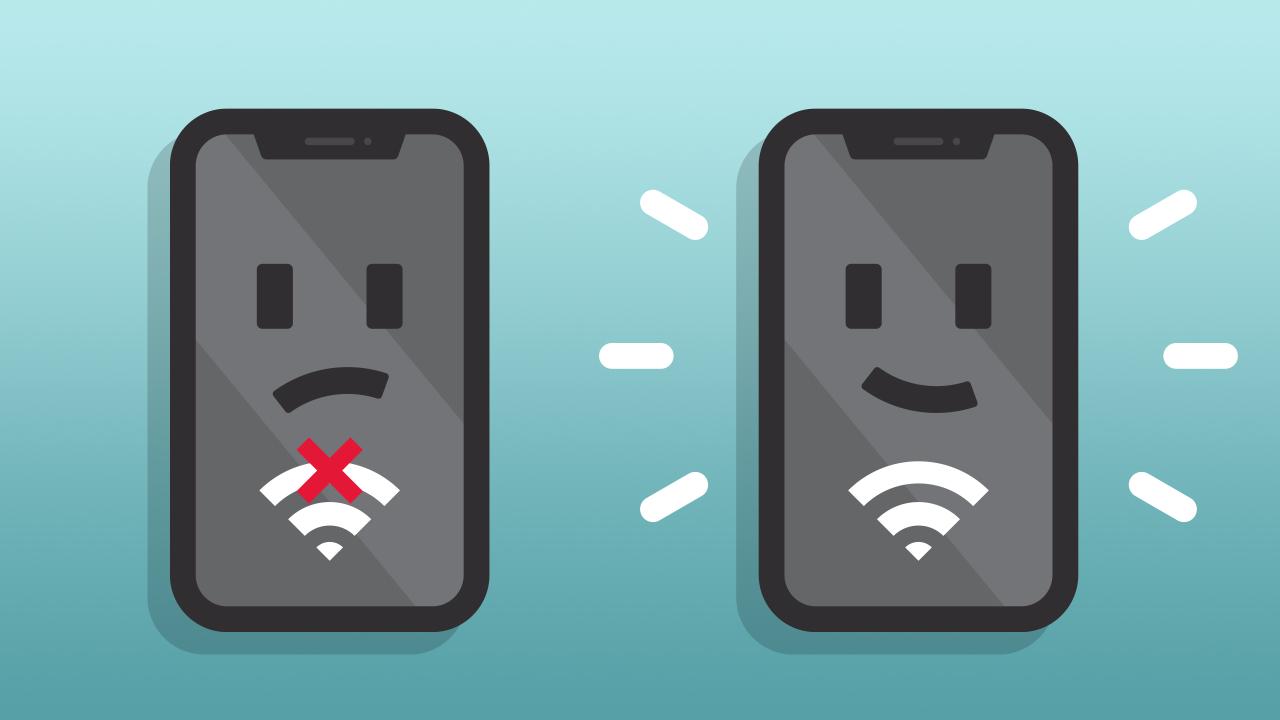
Setelah memeriksa kartu SIM dan sinyal jaringan, langkah selanjutnya adalah memeriksa pengaturan jaringan iPhone. Pengaturan jaringan yang salah dapat menyebabkan iPhone tidak dapat terhubung ke jaringan seluler, sehingga tidak ada layanan.
Memeriksa Mode Pesawat
Mode pesawat merupakan fitur yang mematikan semua koneksi jaringan, termasuk Wi-Fi, Bluetooth, dan jaringan seluler. Jika mode pesawat aktif, iPhone tidak akan dapat menerima sinyal jaringan.
- Untuk memeriksa mode pesawat, buka Control Center dengan menggesek dari atas ke bawah di layar iPhone.
- Jika ikon pesawat berwarna abu-abu, berarti mode pesawat tidak aktif. Jika ikon pesawat berwarna biru, berarti mode pesawat aktif. Untuk menonaktifkan mode pesawat, cukup ketuk ikon pesawat.
Memeriksa Data Seluler
Data seluler merupakan fitur yang memungkinkan iPhone untuk terhubung ke internet melalui jaringan seluler. Jika data seluler dinonaktifkan, iPhone tidak akan dapat terhubung ke internet, meskipun ada sinyal jaringan.
- Untuk memeriksa data seluler, buka aplikasi Settings.
- Ketuk Cellular atau Mobile Data.
- Pastikan tombol Cellular Data atau Mobile Data diaktifkan. Jika tombol berwarna hijau, berarti data seluler aktif. Jika tombol berwarna abu-abu, berarti data seluler dinonaktifkan. Untuk mengaktifkan data seluler, cukup ketuk tombol.
Memeriksa Pengaturan Jaringan Seluler
Pengaturan jaringan seluler memungkinkan Anda untuk memilih jaringan seluler yang ingin Anda gunakan. Jika Anda berada di area dengan jaringan seluler yang lemah, Anda mungkin perlu memilih jaringan seluler yang berbeda.
- Untuk memeriksa pengaturan jaringan seluler, buka aplikasi Settings.
- Ketuk Cellular atau Mobile Data.
- Ketuk Cellular Data Options atau Mobile Data Options.
- Ketuk Network Selection.
- Pilih jaringan seluler yang ingin Anda gunakan. Jika tidak ada jaringan seluler yang tersedia, iPhone akan secara otomatis memilih jaringan yang paling kuat.
Memeriksa Data Roaming
Data roaming memungkinkan Anda untuk menggunakan data seluler di luar wilayah cakupan jaringan seluler Anda. Jika data roaming dinonaktifkan, iPhone tidak akan dapat menggunakan data seluler di luar wilayah cakupan jaringan seluler Anda.
- Untuk memeriksa data roaming, buka aplikasi Settings.
- Ketuk Cellular atau Mobile Data.
- Ketuk Cellular Data Options atau Mobile Data Options.
- Pastikan tombol Data Roaming diaktifkan. Jika tombol berwarna hijau, berarti data roaming aktif. Jika tombol berwarna abu-abu, berarti data roaming dinonaktifkan.
Memeriksa Pengaturan APN
APN (Access Point Name) merupakan pengaturan yang digunakan untuk menghubungkan iPhone ke jaringan seluler. Jika APN salah, iPhone tidak akan dapat terhubung ke jaringan seluler.
- Untuk memeriksa APN, buka aplikasi Settings.
- Ketuk Cellular atau Mobile Data.
- Ketuk Cellular Data Options atau Mobile Data Options.
- Ketuk Cellular Data Network atau Mobile Data Network.
- Pastikan APN yang tercantum benar. Jika tidak, Anda dapat memasukkan APN yang benar secara manual. Anda dapat menemukan APN yang benar di situs web operator seluler Anda.
Mengatasi Masalah dengan Kartu SIM
Jika Anda mengalami masalah tidak ada layanan di iPhone, salah satu penyebabnya bisa jadi kartu SIM. Kartu SIM merupakan komponen penting yang menghubungkan iPhone Anda dengan jaringan seluler. Masalah pada kartu SIM bisa disebabkan oleh beberapa faktor, seperti kontak yang kotor, kerusakan fisik, atau bahkan kartu SIM yang sudah kadaluwarsa.
Memeriksa dan Membersihkan Kartu SIM
Langkah pertama yang bisa Anda lakukan adalah memeriksa dan membersihkan kartu SIM. Ini dapat membantu menghilangkan debu, kotoran, atau sisa-sisa minyak yang mungkin menghalangi kontak kartu SIM.
- Matikan iPhone Anda dan keluarkan kartu SIM dengan menggunakan alat ejector SIM atau klip kertas.
- Periksa permukaan kartu SIM, terutama bagian kontak emas. Jika ada kotoran atau debu, bersihkan dengan lembut menggunakan kain microfiber yang bersih dan kering.
- Pastikan tidak ada goresan atau kerusakan fisik pada kartu SIM. Jika ada, Anda mungkin perlu mengganti kartu SIM.
- Setelah membersihkan, masukkan kembali kartu SIM ke dalam iPhone Anda dan hidupkan kembali perangkat.
Contoh ilustrasi: Bayangkan Anda sedang membersihkan debu dari sebuah chip komputer. Prosesnya mirip dengan membersihkan kartu SIM, di mana Anda harus berhati-hati dan menggunakan alat yang tepat agar tidak merusak komponen elektronik.
Mengganti Kartu SIM
Jika membersihkan kartu SIM tidak menyelesaikan masalah, Anda mungkin perlu mengganti kartu SIM. Berikut adalah langkah-langkah yang bisa Anda ikuti:
- Hubungi operator seluler Anda untuk memesan kartu SIM baru. Anda mungkin perlu memberikan informasi seperti nomor telepon Anda dan alamat pengiriman.
- Setelah menerima kartu SIM baru, matikan iPhone Anda dan keluarkan kartu SIM lama.
- Masukkan kartu SIM baru ke dalam iPhone Anda dan hidupkan kembali perangkat.
- Jika perlu, Anda mungkin perlu memasukkan kode PIN kartu SIM baru. Kode PIN ini biasanya diberikan oleh operator seluler Anda.
Contoh ilustrasi: Mengganti kartu SIM seperti mengganti kartu ATM yang rusak. Anda harus menghubungi bank untuk mendapatkan kartu baru dan memasukkannya ke dalam ATM agar dapat melakukan transaksi.
Menghubungi Operator Seluler
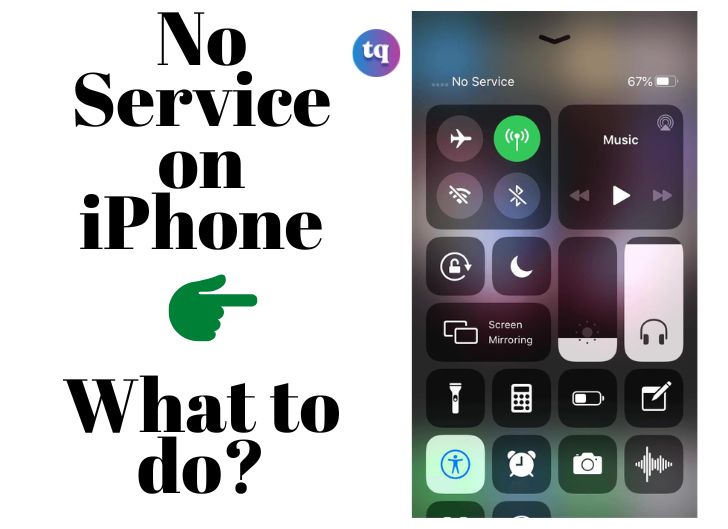
Jika semua cara di atas sudah dicoba dan masalah tidak teratasi, langkah selanjutnya adalah menghubungi operator seluler Anda. Mereka memiliki akses ke sistem mereka dan dapat membantu mengidentifikasi dan menyelesaikan masalah yang Anda alami.
Cara Menghubungi Operator Seluler
Anda dapat menghubungi operator seluler Anda melalui beberapa cara, seperti:
- Telepon: Hubungi nomor layanan pelanggan operator Anda. Biasanya nomor ini tertera di situs web operator atau di kartu SIM Anda.
- Chat: Beberapa operator menyediakan layanan chat di situs web mereka. Anda dapat mengajukan pertanyaan dan mendapatkan bantuan melalui chat ini.
- Aplikasi: Operator seluler biasanya memiliki aplikasi yang dapat diunduh di ponsel Anda. Aplikasi ini memungkinkan Anda untuk menghubungi layanan pelanggan, melihat informasi akun, dan mengelola layanan Anda.
- Media Sosial: Beberapa operator juga aktif di media sosial. Anda dapat menghubungi mereka melalui pesan langsung atau posting di akun media sosial mereka.
Informasi Penting yang Perlu Disampaikan
Saat menghubungi operator seluler, pastikan Anda memberikan informasi yang relevan untuk membantu mereka memecahkan masalah Anda. Informasi penting yang perlu disampaikan meliputi:
- Nomor Telepon Anda: Ini adalah informasi dasar yang diperlukan untuk mengidentifikasi akun Anda.
- Nama Anda: Ini juga merupakan informasi penting untuk mengidentifikasi akun Anda.
- Jenis Masalah: Jelaskan dengan jelas masalah yang Anda alami, seperti tidak ada layanan, sinyal lemah, atau tidak bisa melakukan panggilan.
- Langkah yang Sudah Dicoba: Informasikan kepada operator langkah-langkah yang sudah Anda coba untuk mengatasi masalah, seperti restart perangkat, memeriksa pengaturan jaringan, atau menggunakan mode pesawat.
- Lokasi Anda: Berikan informasi tentang lokasi Anda saat mengalami masalah. Hal ini dapat membantu operator dalam mengidentifikasi masalah jaringan di wilayah tersebut.
Sebagai contoh, Anda dapat mengatakan: “Halo, saya mengalami masalah tidak ada layanan di iPhone saya. Saya sudah mencoba restart perangkat dan memeriksa pengaturan jaringan, tetapi masalahnya tetap. Saya berada di Jakarta Selatan. Bisakah Anda membantu saya?”
Ulasan Penutup: Cara Mengatasi Tidak Ada Layanan Di Iphone
Masalah tidak ada layanan di iPhone dapat diatasi dengan langkah-langkah sederhana dan sistematis. Dengan memahami penyebabnya, Anda dapat memilih solusi yang tepat dan mengembalikan layanan di iPhone Anda. Jangan ragu untuk menghubungi operator seluler jika masalah tetap berlanjut. Ingat, kesabaran dan langkah-langkah yang tepat adalah kunci untuk mengatasi masalah ini dengan cepat dan efektif.
Panduan FAQ
Apakah saya perlu melakukan reset pabrik jika tidak ada layanan di iPhone?
Tidak selalu. Reset pabrik merupakan langkah terakhir jika solusi lain tidak berhasil. Cobalah langkah-langkah lain seperti memeriksa pengaturan jaringan, kartu SIM, dan menghubungi operator seluler terlebih dahulu.
Bagaimana cara mengetahui apakah kartu SIM saya rusak?
Anda dapat mencoba memasukkan kartu SIM ke perangkat lain. Jika tidak ada layanan, kemungkinan besar kartu SIM Anda rusak. Anda juga dapat memeriksa kontak fisik kartu SIM, pastikan tidak ada kerusakan atau kotoran.